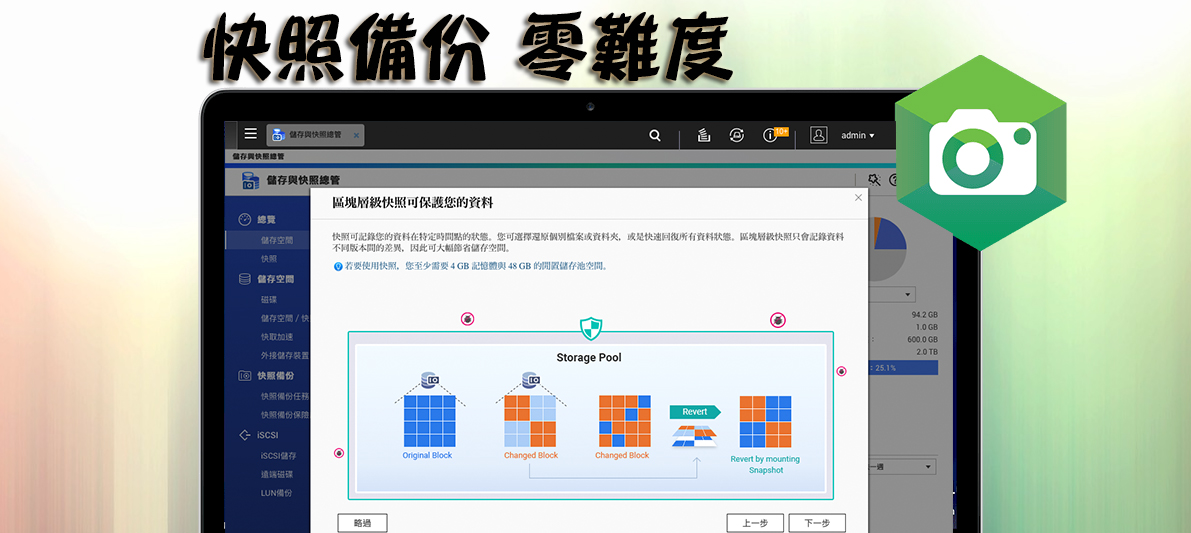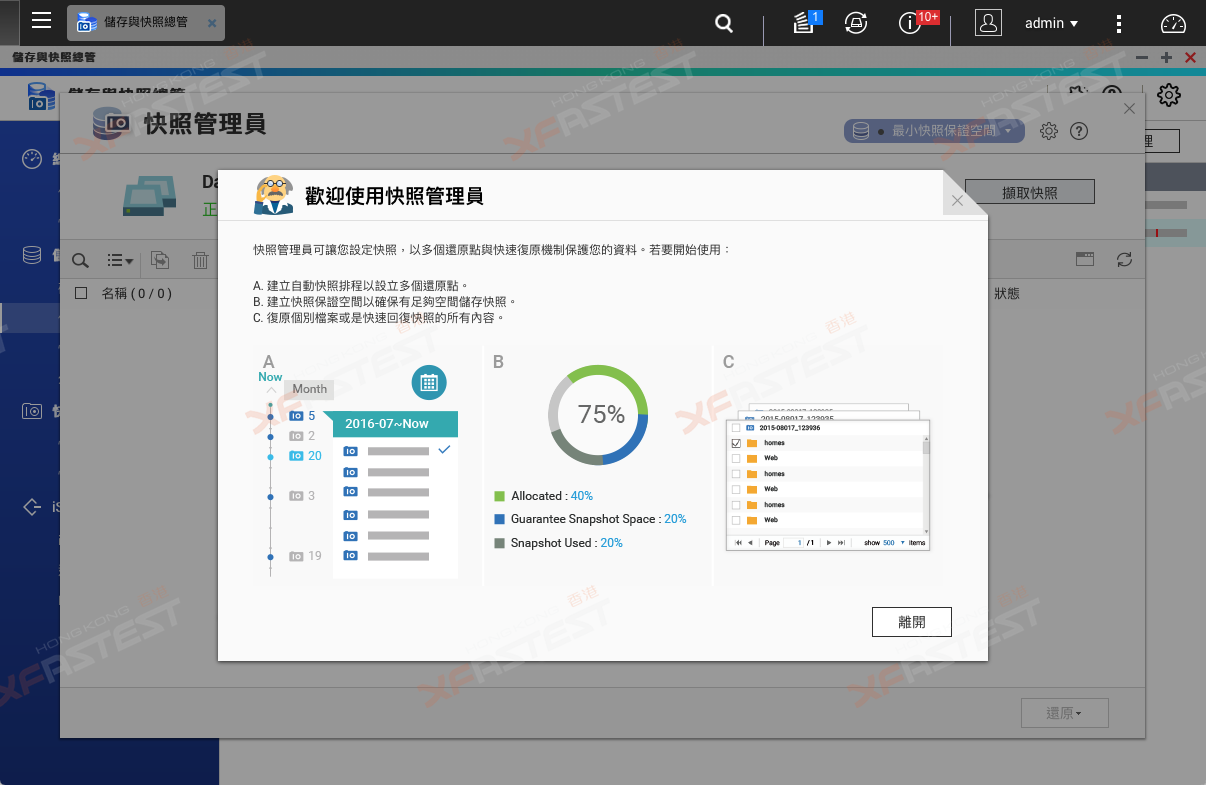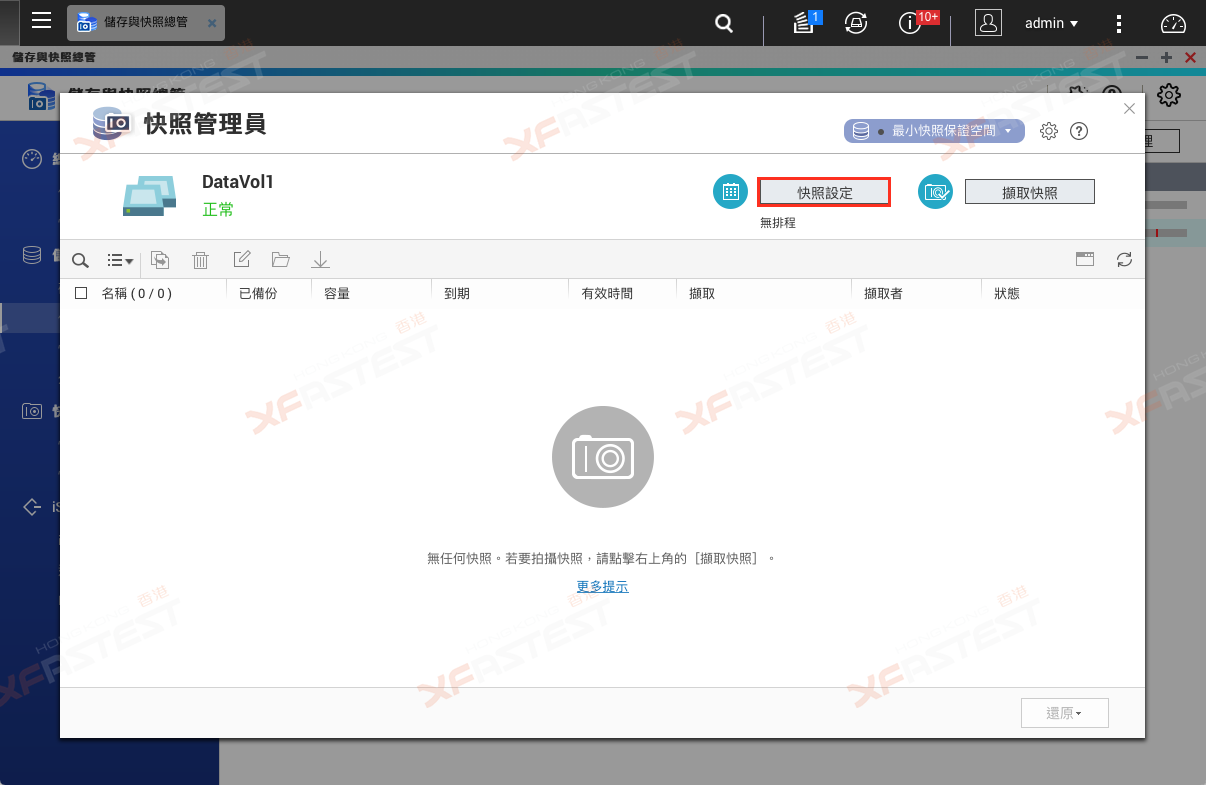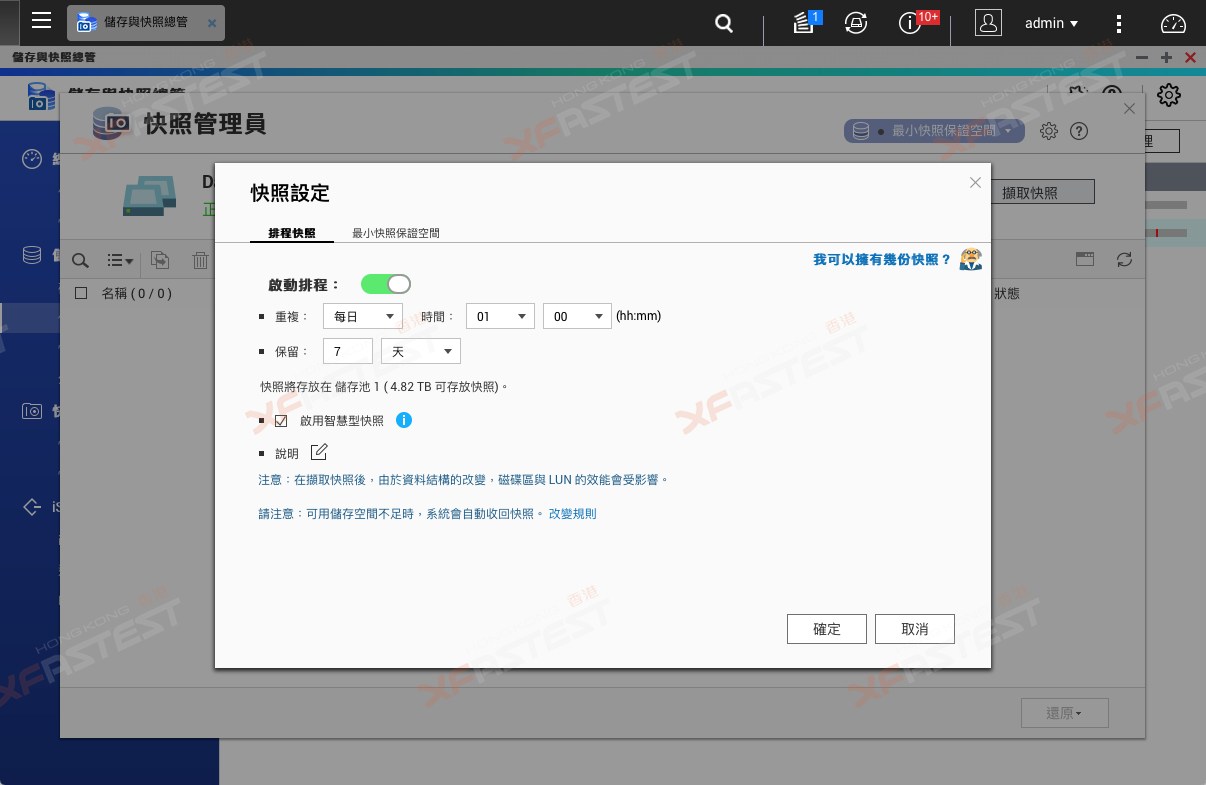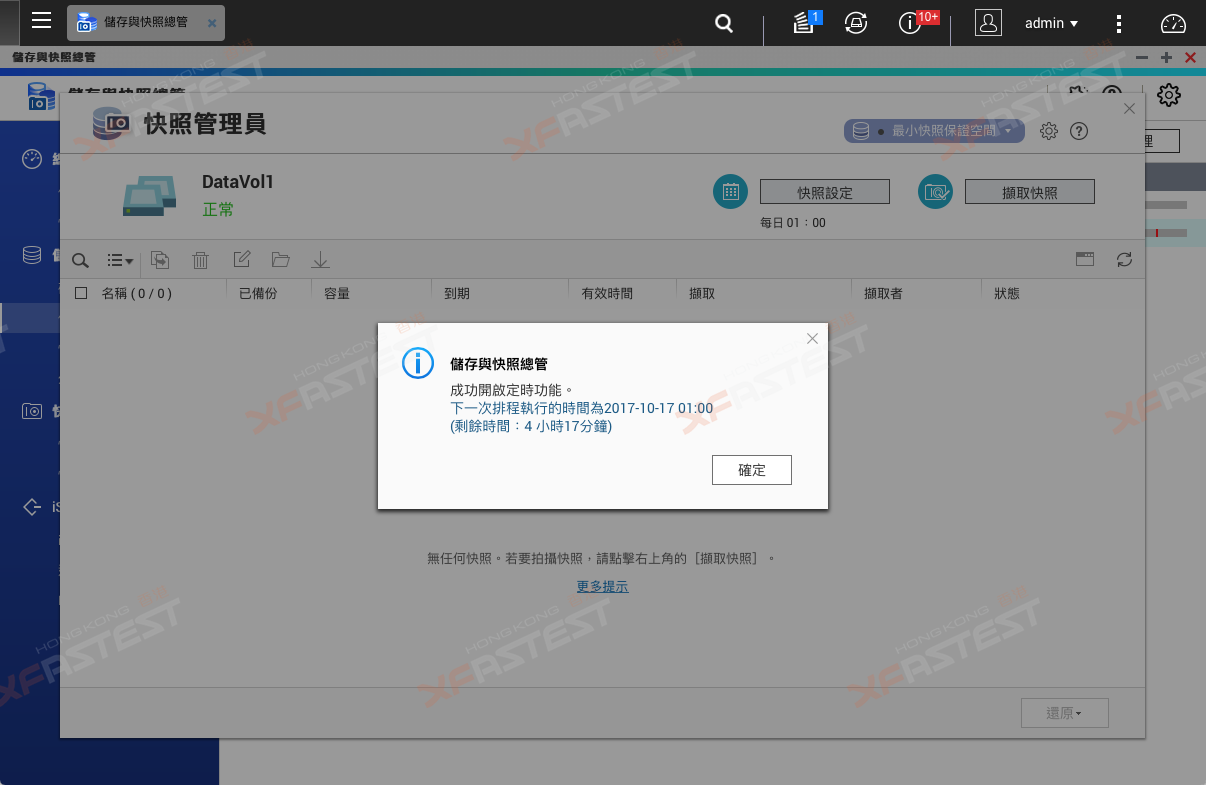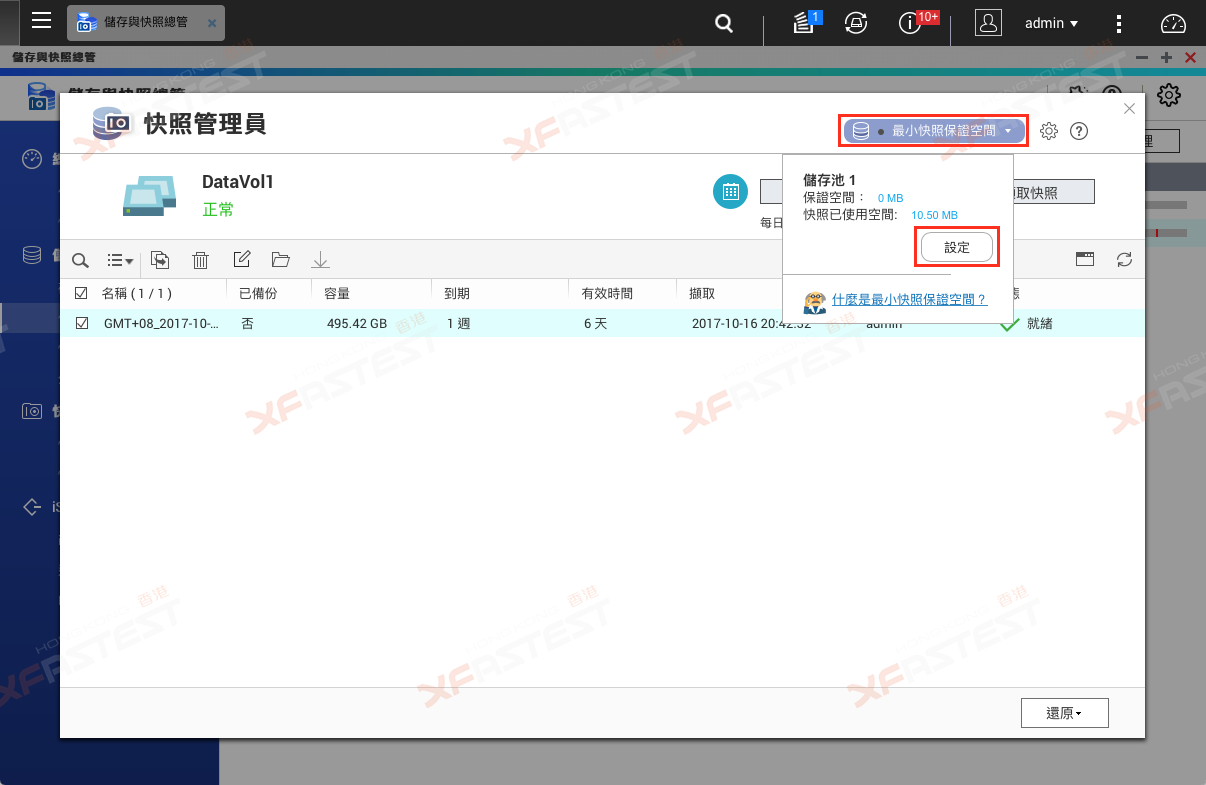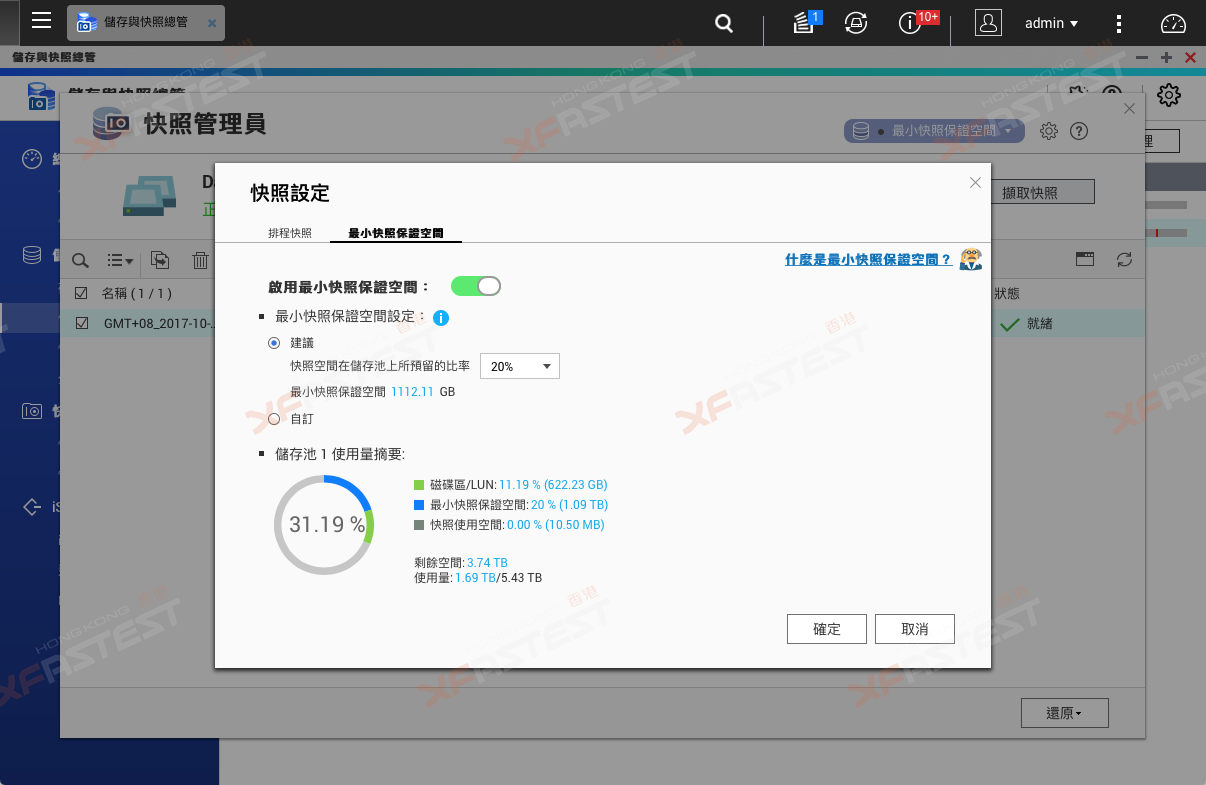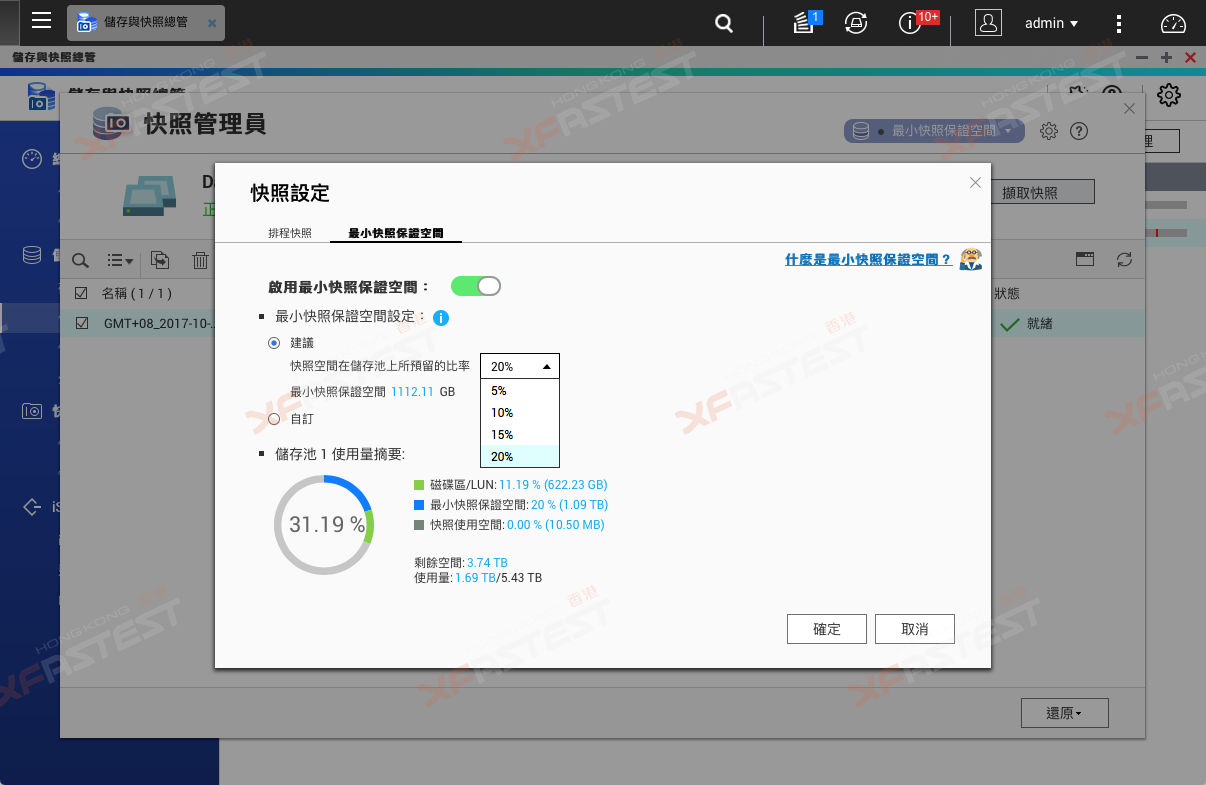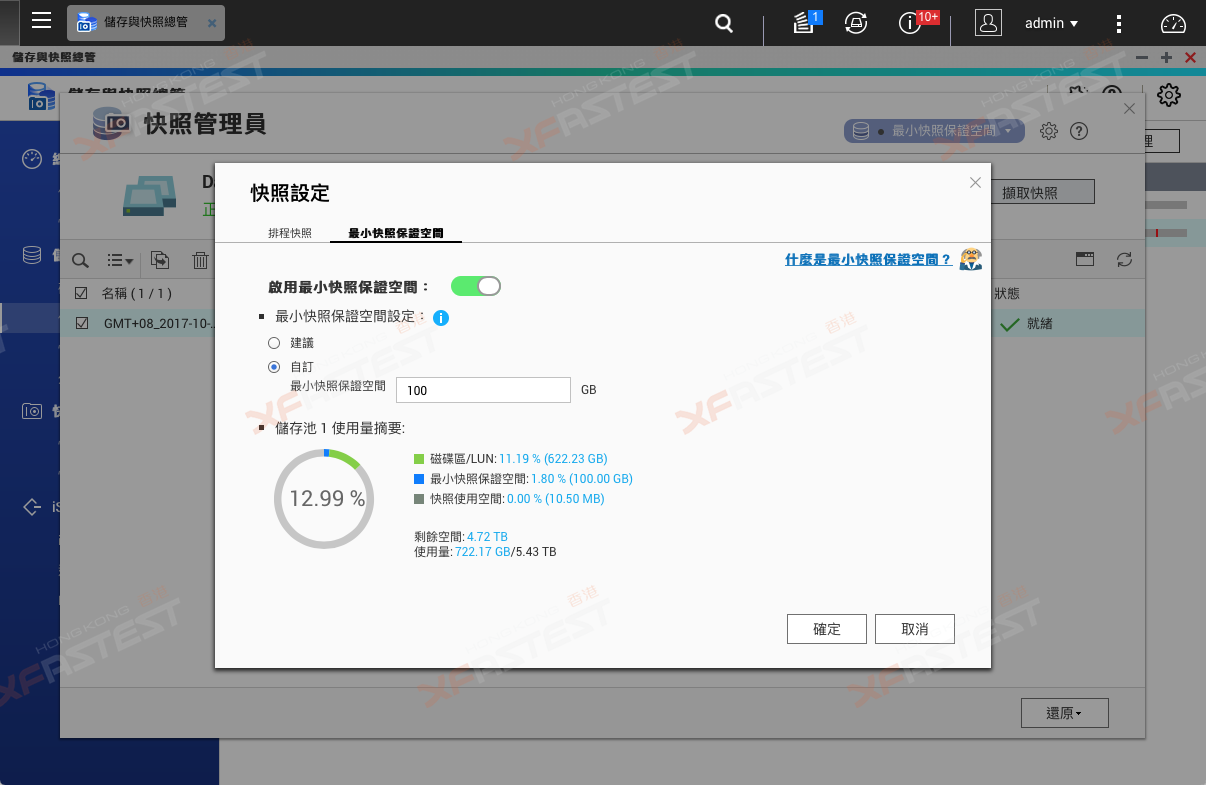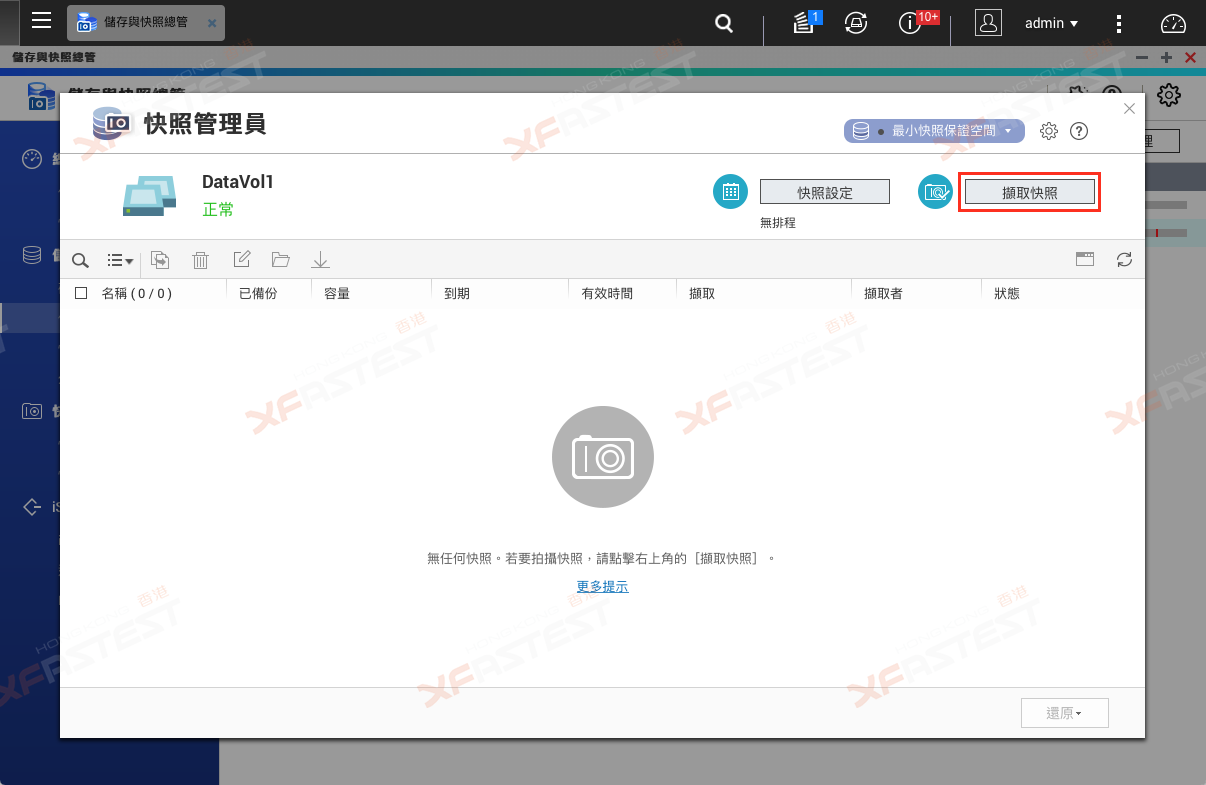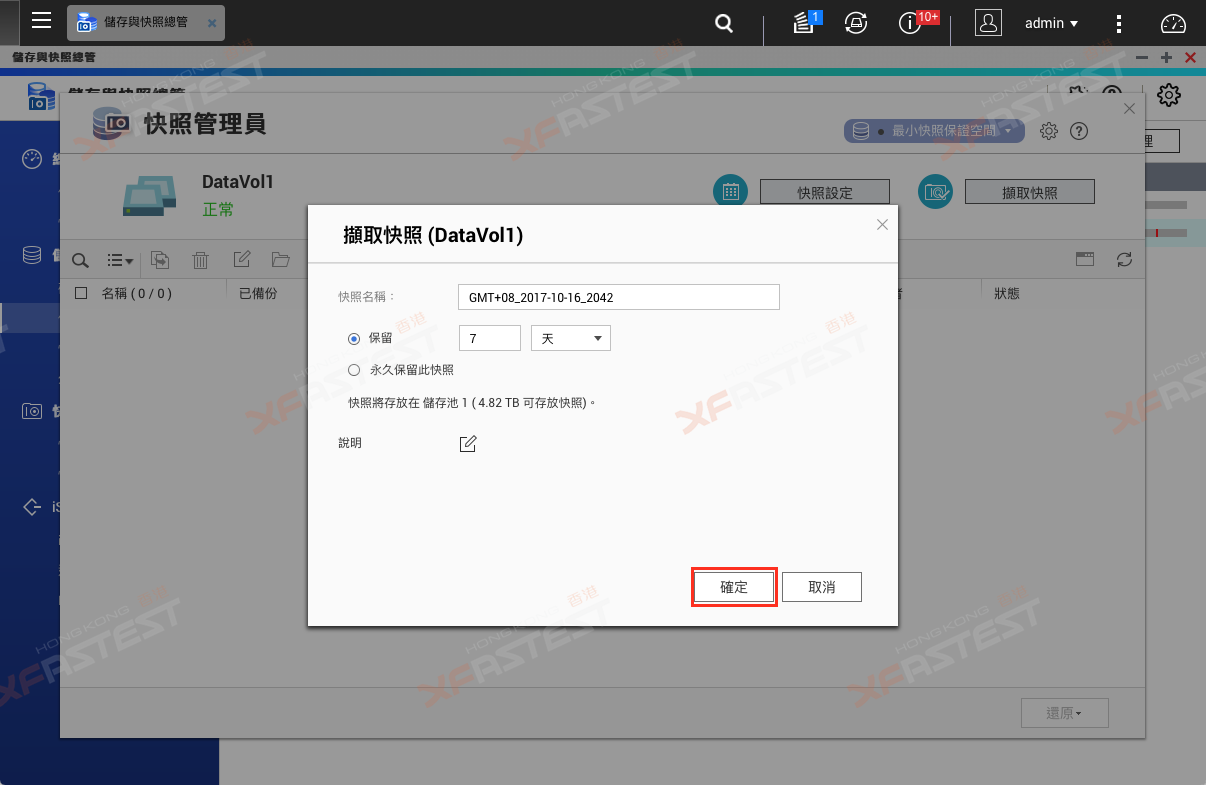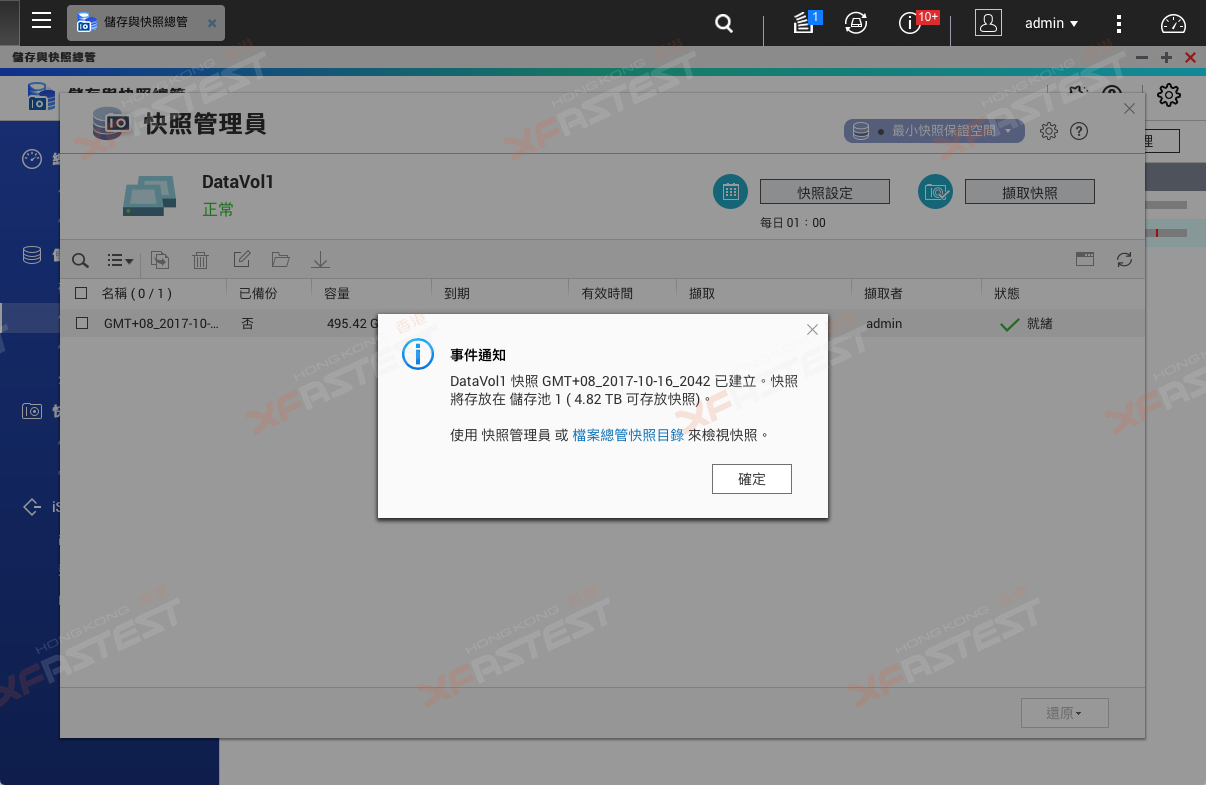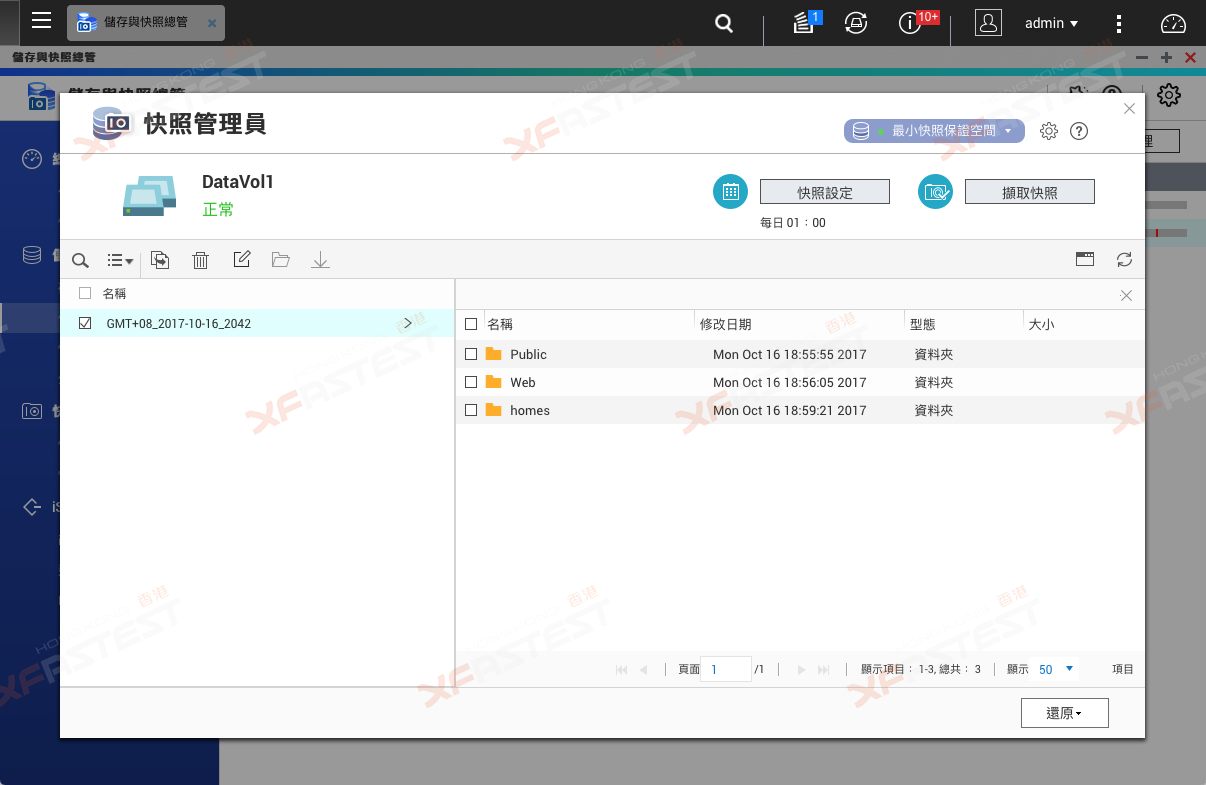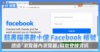快照(Snapshot)相關設定
設定快照排程
- 快照管理員導覽
- 按「快照設定」,進入設定頁面
- 完成設定後,按確定
- 系統會彈出下次快照的時間,供用家參考
設定最小快照保證空間
快照保證空間是把部分儲存池 (Storage Pool) 空間劃成快照專用,以免因空間不足而無法快照,也能確保快照不會因儲存池空間不足而被回收。
- 點選「最小快照保證空間」,再點「設定」
- 按下啟用
- 可以以百分比進行設定
- 也可以自定容量
手動建立快照
除了按排程建立快照外,在作出檔案重大改變前/後,都可以透過手動方式建立快照,也可以為快照設定過期時間,隨心設定。
- 打開「快照管理員」,再按「擷取快照」
- 可以設定保留時間,也可永久保留快照
- 建立完成
- 已被快照保護的資料